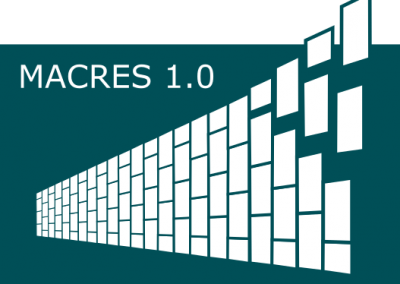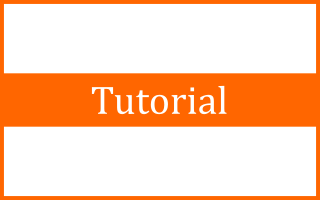Alinhar e Distribuir

A maneira mais fácil de alinhar e distribuir objetos no AutoCAD
O Autodesk® AutoCAD® fornece alguns comandos (por padrão) capazes de executar funções de distribuição e alinhamento. Estes comandos são muito complexos, tornando a simples tarefa de alinhar e distribuir algo demorado e ineficiente.
Align&Distribute é um plug-in para AutoCAD que fornece um conjunto de comandos muito semelhantes aos comandos de alinhar e distribuir de outros softwares gráficos, como CorelDral®, Photoshop®, Inkscape® e Illustrator®. Através deste comando, você pode facilmente alinhar ou distribuir muitos tipos de objetos com formas diferentes nos eixos X, Y e Z.
Instruções Gerais de Uso
Depois de instalar o plug-in Align and Distribute, você verá na guia Add-Ins dois novos painéis com vários botões, um painel para comandos de Alinhamento e outro para comandos de Distribuição.
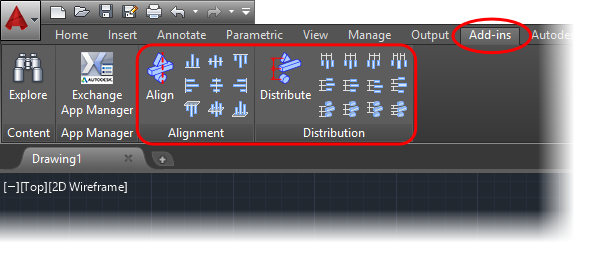
Alinhar objetos…
Há duas maneiras de alinhar um objeto com o plug-in Aling&Distribute.
…pelo comando principal Alinhar
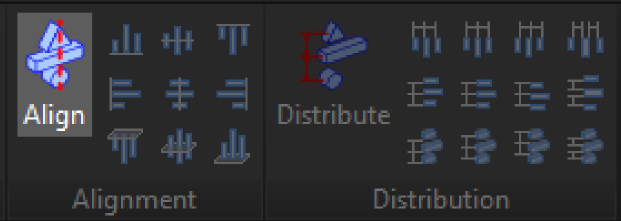
- Clique no botão Align ou digite o comando ALIDEF.
- Selecione os objetos que deseja alinhar.
- Especifique o eixo de alinhamento, pode ser X, Y ou Z.
- Especifique a posição, como LEFT, CENTER, RIGTH.
- Pressione enter ou espaço e os objetos selecionados serão alinhados.
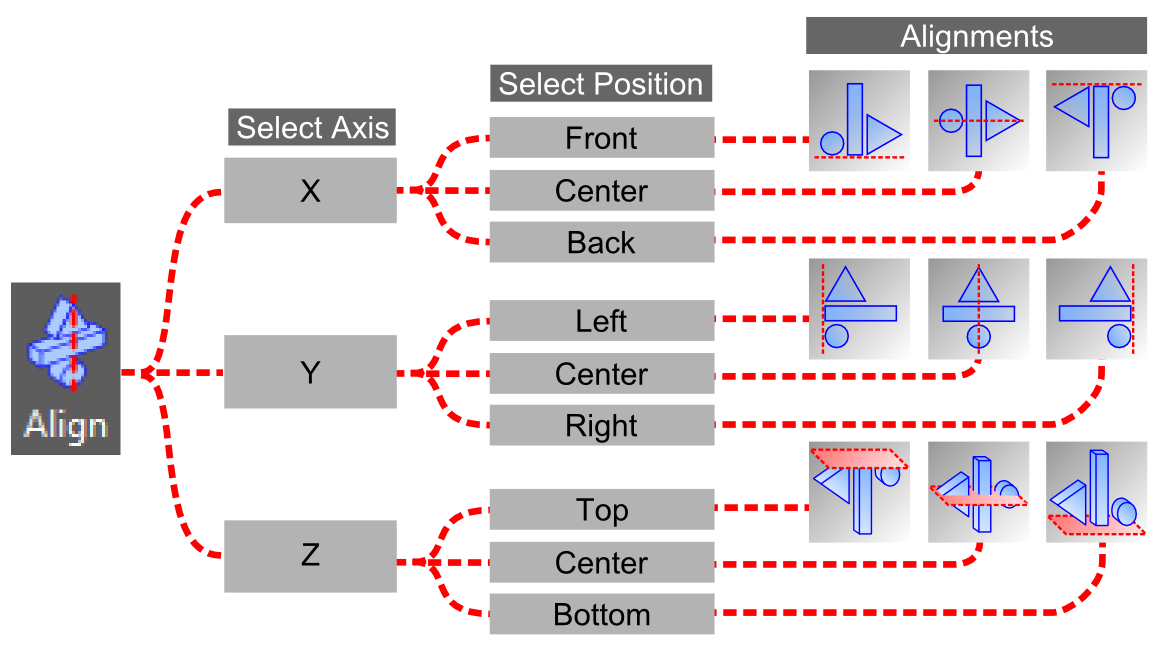
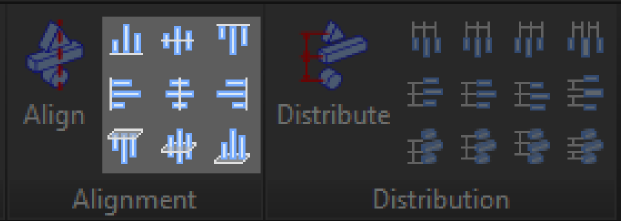
- Clique no botão que representa o tipo de alinhamento desejado ou digite seu comando.
- Selecione os objetos que deseja alinhar.
- Pressione enter ou espaço e os objetos selecionados serão alinhados.
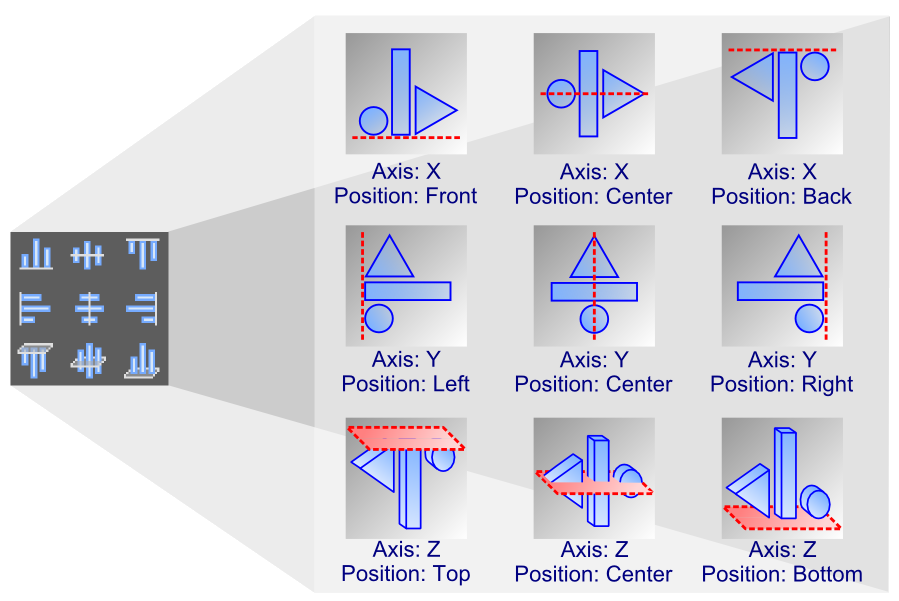

Distribuir objetos…
Assim como o comando Aling, existem duas maneiras de distribuir objetos com o plug-in Aling&Distribute.
…pelo comando principal Distribuir
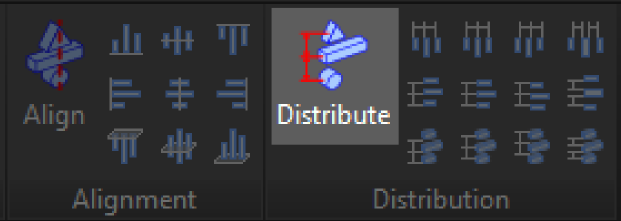
- Clique no botão Distribute ou digite o comando DISDEF.
- Selecione os objetos que deseja distribuir.
- Especifique o eixo de distribuição, pode ser X, Y ou Z.
- Especifique a posição LEFT, CENTER, RIGTH ou GAP.
- Especifique o valor do espaçamento entre cada objeto ou pressione Enter para usar o espaçamento sugerido.
- Pressione enter ou espaço e os objetos selecionados serão distribuídos.
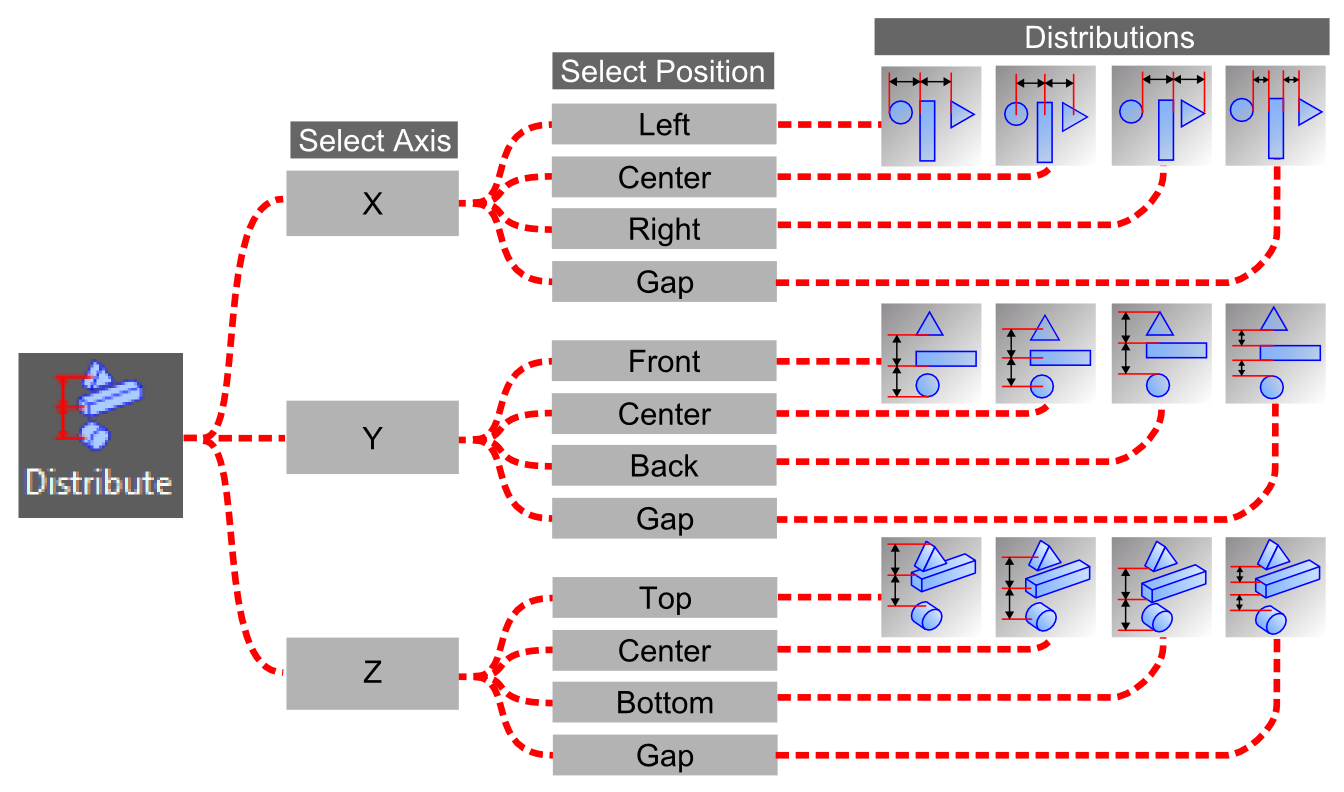
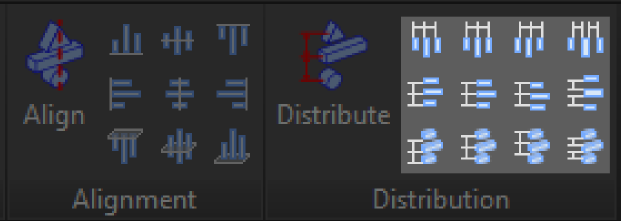
- Clique no botão que representa o tipo de distribuição que você deseja ou digite seu comando.
- Selecione os objetos que você deseja distribuir.
- Pressione enter ou espaço e os objetos selecionados serão distribuídos.
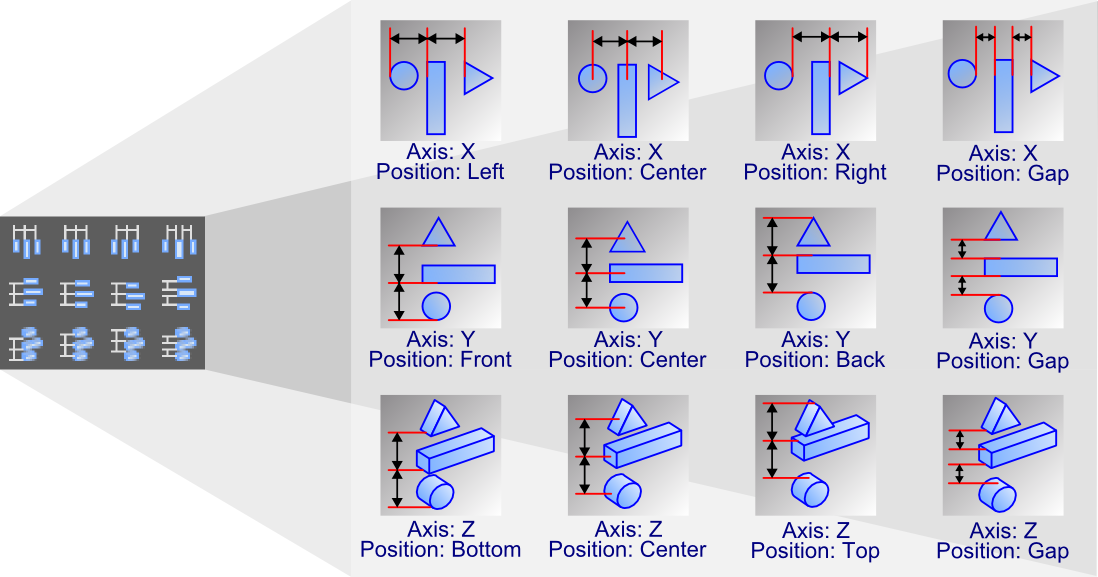
Exemplo:
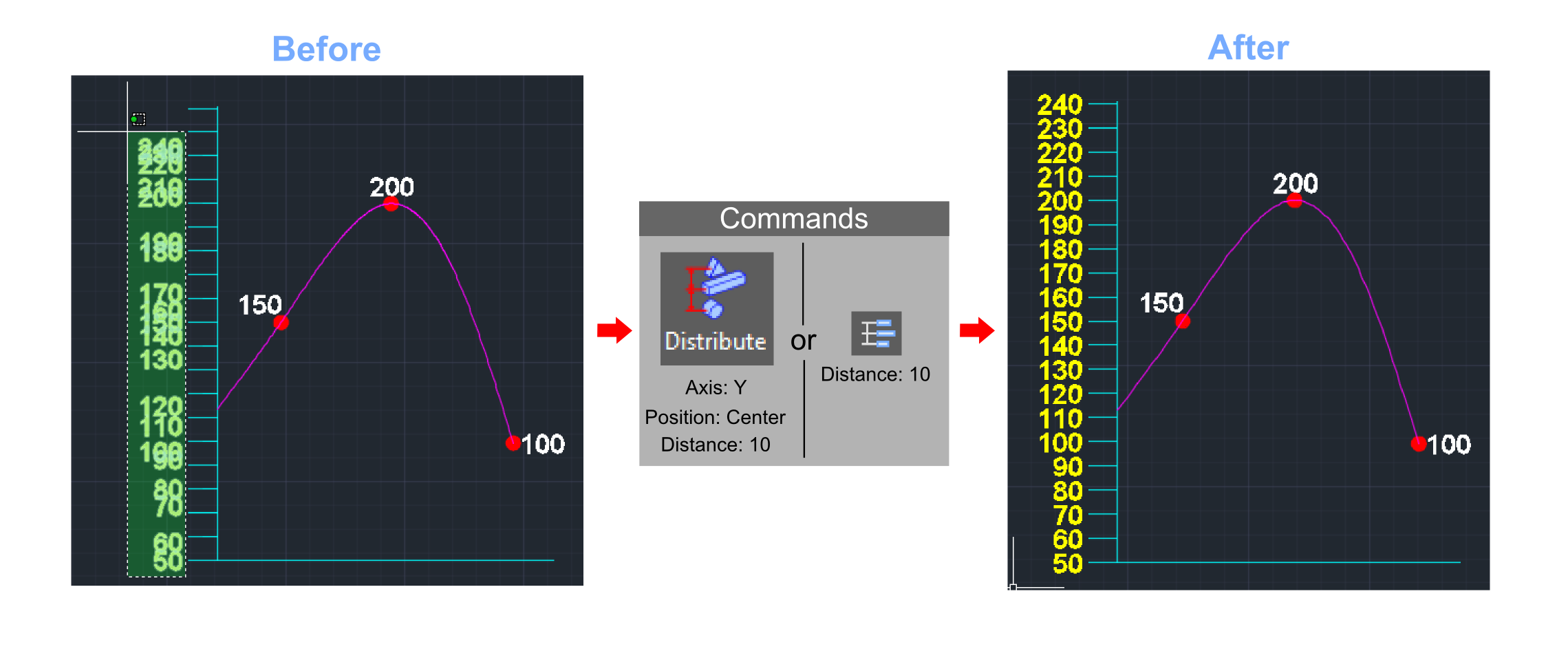
Dica: Para entender melhor a ação de cada comando, pare o mouse no botão de um comando e aguarde até que a dica de ferramenta seja expandida, uma imagem descrevendo a ação do comando será exibida.
Assista o vídeo de Align&Distribute
Disponível na Autodesk APP STORE
Align&Distribute Trial
Versão Trial- Alinhamento de 7 objetos nos eixos X,Y,Z.
- Distribuição de 7 objetos nos eixos X,Y,Z.
- Número limitado de objetos por seleção.
Align&Distribute
Versão Completa- Alinhamento no eixo X,Y,Z.
- Distribuição no eixo X,Y,Z.
- Número ilimitado de objetos por seleção.
- Uso por toda a vida